ass转换srt字幕教程
字幕制作教程2:字幕格式转换
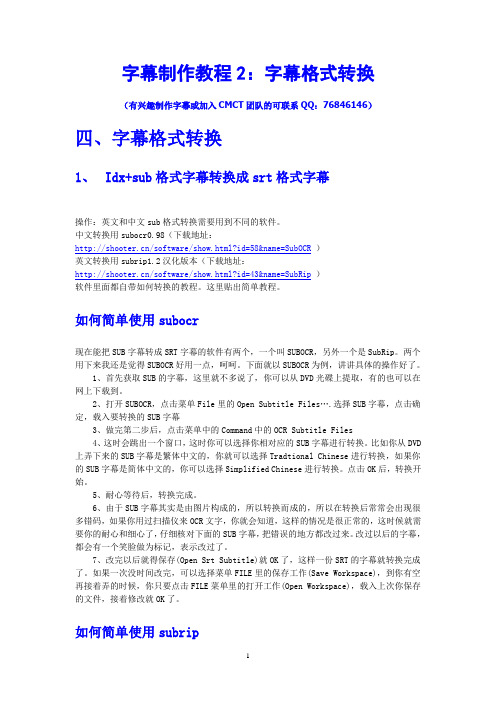
字幕制作教程2:字幕格式转换(有兴趣制作字幕或加入CMCT团队的可联系QQ:76846146)四、字幕格式转换1、Idx+sub格式字幕转换成srt格式字幕操作:英文和中文sub格式转换需要用到不同的软件。
中文转换用subocr0.98(下载地址:/software/show.html?id=58&name=SubOCR)英文转换用subrip1.2汉化版本(下载地址:/software/show.html?id=43&name=SubRip)软件里面都自带如何转换的教程。
这里贴出简单教程。
如何简单使用subocr现在能把SUB字幕转成SRT字幕的软件有两个,一个叫SUBOCR,另外一个是SubRip。
两个用下来我还是觉得SUBOCR好用一点,呵呵。
下面就以SUBOCR为例,讲讲具体的操作好了。
1、首先获取SUB的字幕,这里就不多说了,你可以从DVD光碟上提取,有的也可以在网上下载到。
2、打开SUBOCR,点击菜单File里的Open Subtitle Files….选择SUB字幕,点击确定,载入要转换的SUB字幕3、做完第二步后,点击菜单中的Command中的OCR Subtitle Files4、这时会跳出一个窗口,这时你可以选择你相对应的SUB字幕进行转换。
比如你从DVD 上弄下来的SUB字幕是繁体中文的,你就可以选择Tradtional Chinese进行转换,如果你的SUB字幕是简体中文的,你可以选择Simplified Chinese进行转换。
点击OK后,转换开始。
5、耐心等待后,转换完成。
6、由于SUB字幕其实是由图片构成的,所以转换而成的,所以在转换后常常会出现很多错码,如果你用过扫描仪来OCR文字,你就会知道,这样的情况是很正常的,这时候就需要你的耐心和细心了,仔细核对下面的SUB字幕,把错误的地方都改过来。
改过以后的字幕,都会有一个笑脸做为标记,表示改过了。
7、改完以后就得保存(Open Srt Subtitle)就OK了,这样一份SRT的字幕就转换完成了。
SRT字幕软件基本操作方法

SRT字幕软件基本操作方法SRT字幕编辑软件基本操作方法I.前言:译制片台本的翻译,以配音演员为服务对象,因此每句译文均要考虑到时间的起点、时间的长短及口型变化等翻译问题,另外,有时还必须提供字幕版的译文。
SRT是一款简单、便捷的影片字幕制作软件,不仅可以帮助我们生成准确的时间轴,而且还可以像复读机那样反复重复播放同一影片片断,使我们更有效地控制译文长短、捕足语言停顿位置,及观察口型变化。
因此,SRT是我们进行影视翻译的一大利器。
II.译前准备:1.下载并运行SRT制作软件,SrtSubMaker。
左上为视频播放窗口,左中为已完成字幕的加载窗口,左下为字幕制作区,右侧为生成字幕文本区。
2.创建SRT文件:由于本软件有一点小的不足,无法新建SRT文件,所以,我们得自己先建一个空白的SRT文件。
SRT文件本身就是一个TXT文本文件,只是文件后缀名不同而已。
我们可以先用笔记本建一个空白的TXT文件,然后将它另存为与影片名(Sample.avi)相同的文件名(Sample.txt),并与影片放在一个文件夹中。
这样,一播放电影时,一般的播放软件就会自动地把SRT字幕加载到电影上。
然后将后缀txt改为srt即可。
如想再编辑时,再改回成txt,即可用记事本打开。
(1)点击电脑左下角的“开始”,找“程序”,找“附件”,点击“记事本”。
(2)点“文件”,选“保存”,将文件名改为与影片名一致,如sample.txt,然后按“保存”。
(3)打开这个文件所在的文件夹,找到该文件,单击使文件名可编辑,然后将后缀改成”.srt”,一个空白的SRT文件就生成了。
3.加载影片与字幕文件:点击文件,从下拉菜单中选择“打开视频文件”,找到要翻译的影片,点确定,即可加载影片。
影片成功加载后,处于播放状态,左下字幕制作区中的时间轴终点按扭已按下,将它按起,影片即可暂停,也可按左上方视频播放区中的暂停键。
然后点击文件,从下拉菜单中选择“打开字幕文件”,加载空白字幕文件。
CMCT样式字幕制作
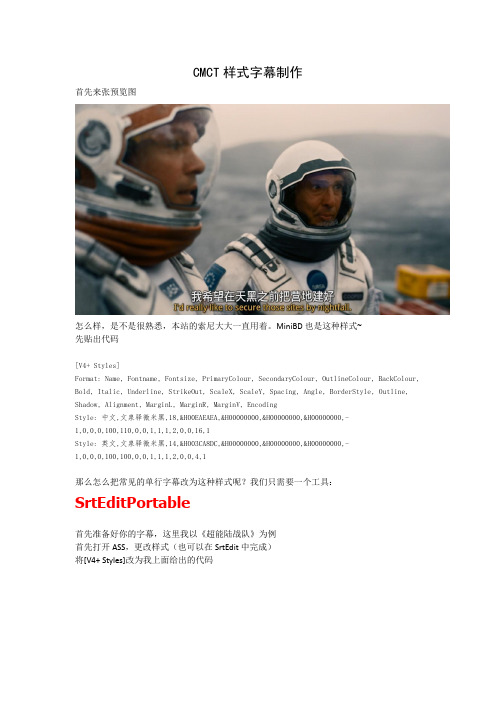
Style: 英文,文泉驿微米黑,14,&H003CA8DC,&H00000000,&H00000000,&H00000000,-1,0,0,0,100,100,0,0,1,1,1,2,0,0,4,1
在每行前加上代码{\blur3}(边缘模糊效果)
简单的方法:用文本处理工具打开ASS,将"0,0,0,,"替换为"0,0,0,,{\blur3}",为了避免特效行模糊,可以将"0,0,0,,{\blur3}{"替换为"0,0,0,,{"以去除特效行前的边缘模糊效果
大功ቤተ መጻሕፍቲ ባይዱ成了。
让我们看看效果
然后点击语言-双语字幕处理-单条双语字幕转双条
转完以后点击查找-搜索字幕文本-纯外文字幕,会选择所有的英语行。
将其样式改为英文,层次改为1(很重要)
OK,然后保存。将英文行前的{\fn微软雅黑}{\fs14}{\b0}{\c&HFFFFFF&}{\2c&H00111211F}{\4c&H000000&}删除(直接替换空文本即可)
srteditportable首先准备好你的字幕这里我以超能陆战队为例首先打开ass更改样式也可以在srtedit中完成将v4styles改为我上面给出的代码然后用srtedit打开该字幕ctrl全选字幕将样式更改为中文然后点击语言双语字幕处理单条双语字幕转双条转完以后点击查找搜索字幕文本纯外文字幕会选择所有的英语行
【字幕教程】非常详细又非常基本的ASS代码(转)
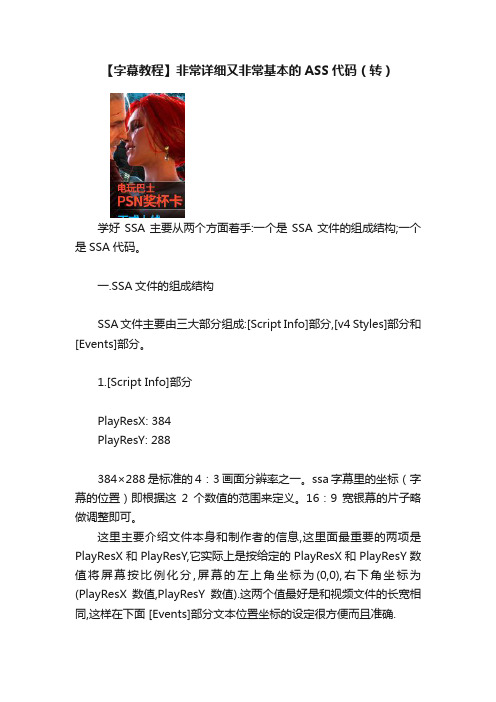
【字幕教程】非常详细又非常基本的ASS代码(转)学好SSA主要从两个方面着手:一个是SSA文件的组成结构;一个是SSA代码。
一.SSA文件的组成结构SSA文件主要由三大部分组成:[Script Info]部分,[v4 Styles]部分和[Events]部分。
1.[Script Info]部分PlayResX: 384PlayResY: 288384×288是标准的4:3画面分辨率之一。
ssa字幕里的坐标(字幕的位置)即根据这2个数值的范围来定义。
16:9宽银幕的片子略做调整即可。
这里主要介绍文件本身和制作者的信息,这里面最重要的两项是PlayResX和PlayResY,它实际上是按给定的PlayResX和PlayResY数值将屏幕按比例化分,屏幕的左上角坐标为(0,0),右下角坐标为(PlayResX数值,PlayResY数值).这两个值最好是和视频文件的长宽相同,这样在下面 [Events]部分文本位置坐标的设定很方便而且准确.当然这两个值也可能和原视频文件的长宽不同,比如视频文件尺寸为640x360,而PlayResX:384,PlayResY: 288,如同前面所说的,它是将屏幕长宽按384:288来化分的.一旦这样划定,下面的各种坐标设定都要以384和288为根据.特别要注意的是:对于一个已经存在并且文本坐标都设置好的SSA 文件,如果它的PlayResX和PlayResY数值和视频文件的长宽尺寸不符(包括成比例的情况,比如视频文件尺寸为640x360,而PlayResX:320,PlayResY: 180),我们不要简单的把PlayResX和PlayResY数值改成屏幕尺寸,这样将导致字幕失真,是因为文本部分的尺寸并没有改,仍按照原来的PlayResX和PlayResY数值设定.如果有较多的坐标设定,就不要改原来的PlayResX和PlayResY数值,在原基础上编辑.2.[V4 Styles]部分这是个存放[Events]部分里所用到的各种字体信息的地方.可以存在多种字体,每种字体有多种特征.当[Events]部分的Name项引用到这里的某种字体时,则意味这该字体的各种特征也被引用.字体的特征还可以在文本行中修改,这将在[Events]部分讨论.常见的字体属性有Format: Name, Fontname, Fontsize, PrimaryColour, SecondaryColour, TertiaryColour, BackColour, Bold, Italic, BorderStyle, Outline, Shadow, Alignment, MarginL, MarginR, MarginV, AlphaLevel, Encoding我们可以再定义一个Style,并命名为mine,如Style: mine,华文新魏,18,&HFF0000,&HFF80FF0,&Hffffff,&Hffffff,0,0,1,2,1,2,20,20,20, 0,134即可以这样:[V4 Styles]Format: Name, Fontname, Fontsize, PrimaryColour, SecondaryColour, TertiaryColour, BackColour, Bold, Italic, BorderStyle,Outline, Shadow, Alignment, MarginL, MarginR, MarginV, AlphaLevel, EncodingStyle: Default,华文彩云,18,&Hff0000,&Hff8080,&Hffffff,&Hffffff,0,0,1,2,1,2,20,20,20,0, 134Style: mine,华文新魏,18,&HFF0000,&HFF80FF0,&Hffffff,&Hffffff,0,0,1,2,1,2,20,20,20, 0,134有了具体经验后,一般可以不作调整,需要改动的可以是“Fontname”,如改成黑体,“Fontsize”,做字幕字号24比较合适。
制作srt字幕最简单方法
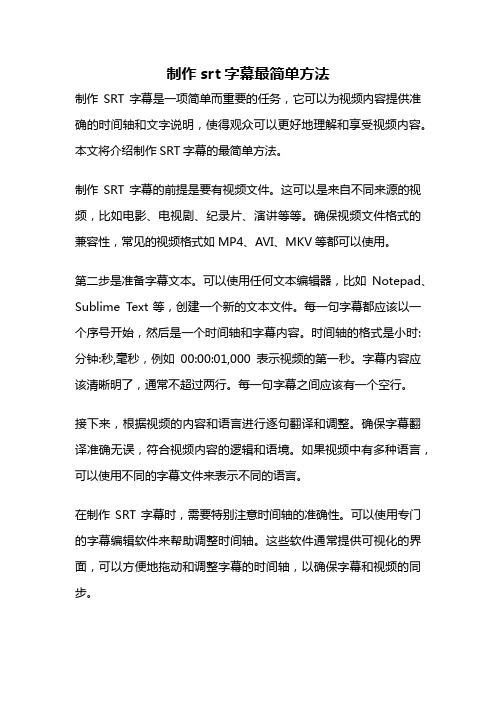
制作srt字幕最简单方法制作SRT字幕是一项简单而重要的任务,它可以为视频内容提供准确的时间轴和文字说明,使得观众可以更好地理解和享受视频内容。
本文将介绍制作SRT字幕的最简单方法。
制作SRT字幕的前提是要有视频文件。
这可以是来自不同来源的视频,比如电影、电视剧、纪录片、演讲等等。
确保视频文件格式的兼容性,常见的视频格式如MP4、AVI、MKV等都可以使用。
第二步是准备字幕文本。
可以使用任何文本编辑器,比如Notepad、Sublime Text等,创建一个新的文本文件。
每一句字幕都应该以一个序号开始,然后是一个时间轴和字幕内容。
时间轴的格式是小时:分钟:秒,毫秒,例如00:00:01,000表示视频的第一秒。
字幕内容应该清晰明了,通常不超过两行。
每一句字幕之间应该有一个空行。
接下来,根据视频的内容和语言进行逐句翻译和调整。
确保字幕翻译准确无误,符合视频内容的逻辑和语境。
如果视频中有多种语言,可以使用不同的字幕文件来表示不同的语言。
在制作SRT字幕时,需要特别注意时间轴的准确性。
可以使用专门的字幕编辑软件来帮助调整时间轴。
这些软件通常提供可视化的界面,可以方便地拖动和调整字幕的时间轴,以确保字幕和视频的同步。
在调整时间轴时,可以借助视频播放器来进行预览和校对。
将字幕文件和视频文件放在同一文件夹下,使用视频播放器打开视频文件,并将字幕文件导入。
播放器会自动加载字幕文件,并在视频播放时显示字幕。
可以根据实际情况,对时间轴进行微调,以确保字幕的准确性和流畅性。
保存字幕文件。
将文本文件另存为以.srt为后缀的文件,确保文件名与视频文件的名称相同,并放在同一文件夹下。
确保字幕文件的编码格式为UTF-8,以避免出现乱码问题。
制作SRT字幕的步骤可以总结为:准备视频文件、创建字幕文本、翻译和调整字幕内容、调整时间轴、校对和预览、保存字幕文件。
这些步骤简单明了,即使没有专业的字幕制作经验,也可以轻松完成。
制作SRT字幕的最简单方法是准备视频文件,创建字幕文本,翻译和调整字幕内容,调整时间轴,校对和预览,保存字幕文件。
新版ASS字幕制作教程
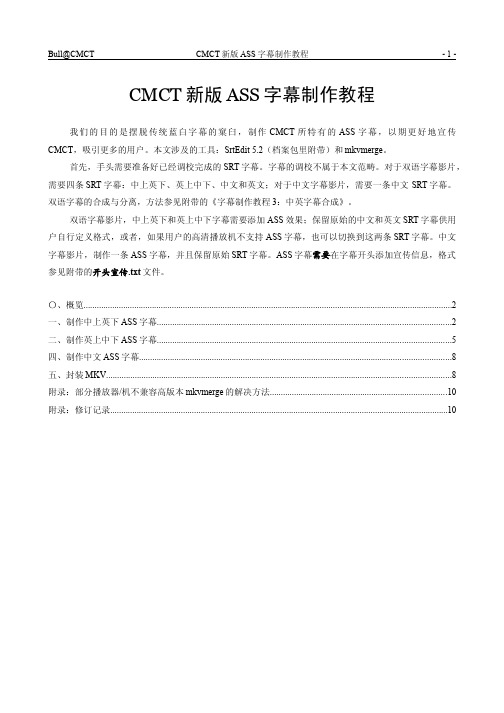
CMCT新版ASS字幕制作教程我们的目的是摆脱传统蓝白字幕的窠臼,制作CMCT所特有的ASS字幕,以期更好地宣传CMCT,吸引更多的用户。
本文涉及的工具:SrtEdit 5.2(档案包里附带)和mkvmerge。
首先,手头需要准备好已经调校完成的SRT字幕。
字幕的调校不属于本文范畴。
对于双语字幕影片,需要四条SRT字幕:中上英下、英上中下、中文和英文;对于中文字幕影片,需要一条中文SRT字幕。
双语字幕的合成与分离,方法参见附带的《字幕制作教程3:中英字幕合成》。
双语字幕影片,中上英下和英上中下字幕需要添加ASS效果;保留原始的中文和英文SRT字幕供用户自行定义格式,或者,如果用户的高清播放机不支持ASS字幕,也可以切换到这两条SRT字幕。
中文字幕影片,制作一条ASS字幕,并且保留原始SRT字幕。
ASS字幕需要在字幕开头添加宣传信息,格式参见附带的开头宣传.txt文件。
〇、概览 (2)一、制作中上英下ASS字幕 (2)二、制作英上中下ASS字幕 (5)四、制作中文ASS字幕 (8)五、封装MKV (8)附录:部分播放器/机不兼容高版本mkvmerge的解决方法 (10)附录:修订记录 (10)〇、概览以下是ASS字幕所使用的格式概览1。
字体字号颜色粗体2边框阴影垂直边距3中上英下中文华文楷体20RGB(224,224,224)0111英文Cronos Pro Subhead14RGB(243,241,60)011英上中下英文Cronos Pro Subhead18RGB(243,241,60)0111中文华文楷体16RGB(224,224,224)011中文华文楷体20RGB(224,224,224)0118熟手不必拘泥于下面的步骤,按照自己的习惯制作好字幕,然后直接跳到第五部分即可。
一、制作中上英下ASS字幕在SrtEdit里打开中上英下SRT字幕,点击文件菜单中的另存为,把SRT格式的字幕文件另存为ASS格式的字幕文件,保存类型和编码如下图。
ASS字幕转SRT字幕
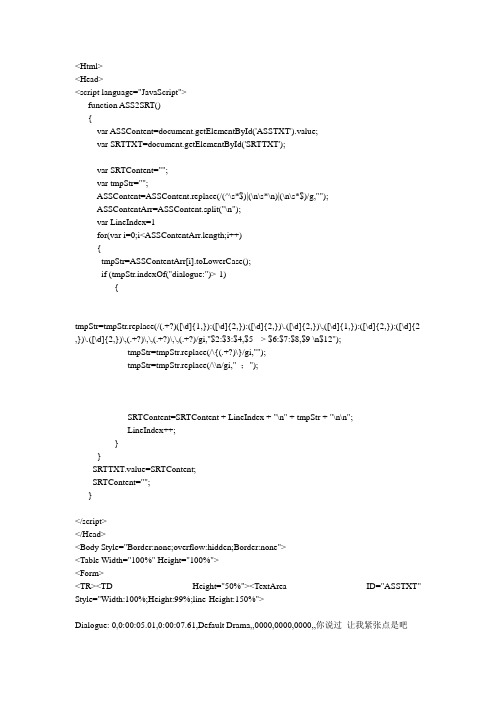
<Html><Head><script language="JavaScript">function ASS2SRT(){var ASSContent=document.getElementById('ASSTXT').value;var SRTTXT=document.getElementById('SRTTXT');var SRTContent="";var tmpStr="";ASSContent=ASSContent.replace(/(^\s*$)|(\n\s*\n)|(\n\s*$)/g,"");ASSContentArr=ASSContent.split("\n");var LineIndex=1for(var i=0;i<ASSContentArr.length;i++){tmpStr=ASSContentArr[i].toLowerCase();if (tmpStr.indexOf("dialogue:")>-1){tmpStr=tmpStr.replace(/(.+?)([\d]{1,}):([\d]{2,}):([\d]{2,})\.([\d]{2,})\,([\d]{1,}):([\d]{2,}):([\d]{2 ,})\.([\d]{2,})\,(.+?)\,\,(.+?)\,\,(.+?)/gi,"$2:$3:$4,$5 --> $6:$7:$8,$9 \n$12");tmpStr=tmpStr.replace(/\{(.+?)\}/gi,"");tmpStr=tmpStr.replace(/\\n/gi," ;");SRTContent=SRTContent + LineIndex + "\n" + tmpStr + "\n\n";LineIndex++;}}SRTTXT.value=SRTContent;SRTContent="";}</script></Head><Body Style="Border:none;overflow:hidden;Border:none"><Table Width="100%" Height="100%"><Form><TR><TD Height="50%"><TextArea ID="ASSTXT" Style="Width:100%;Height:99%;line-Height:150%">Dialogue: 0,0:00:05.01,0:00:07.61,Default Drama,,0000,0000,0000,,你说过让我紧张点是吧Dialogue: 0,0:00:39.34,0:00:43.24,Default Drama,,0000,0000,0000,,喂你在干什么Dialogue: 0,0:00:43.74,0:00:45.45,Default Drama,,0000,0000,0000,,吓着了吗Dialogue: 0,0:00:49.65,0:00:52.45,Default Drama,,0000,0000,0000,,喂魏玛丽你干嘛Dialogue: 0,0:01:05.37,0:01:08.27,Default Drama,,0000,0000,0000,,干嘛不是你先说让我帮你吗Dialogue: 0,0:01:08.47,0:01:12.67,Default Drama,,0000,0000,0000,,我这是第一次Dialogue: 0,0:01:13.27,0:01:15.98,Default Drama,,0000,0000,0000,,第一次什么呀Dialogue: 0,0:01:19.78,0:01:21.68,Default Drama,,0000,0000,0000,,没KISS过的人把手指弯起来Dialogue: 0,0:01:21.88,0:01:24.68,Default Drama,,0000,0000,0000,,玛丽你怎么不弯啦Dialogue: 0,0:01:31.99,0:01:35.60,Default Drama,,0000,0000,0000,,哎那个对不起我一下忘了Dialogue: 0,0:01:37.50,0:01:39.20,Default Drama,,0000,0000,0000,,没事Dialogue: 0,0:01:44.10,0:01:46.61,Default Drama,,0000,0000,0000,,来打我吧Dialogue: 0,0:01:47.21,0:01:48.51,Default Drama,,0000,0000,0000,,什么</TextArea></TD></TR><TR><TD Height="5%" align="Center"><Input Type="Button" value="转换" Onclick="ASS2SRT()"></TD></TR><TR><TD Height="45%"><TextArea ID="SRTTXT" Style="Width:100%;Height:99%;line-Height:150%">700:00:52,500 --> 00:00:57,600就像某种东西吸引着我</TextArea></TD></TR></Form></Table></Body></HTML>。
Aegisub操作指南-简易版-中译
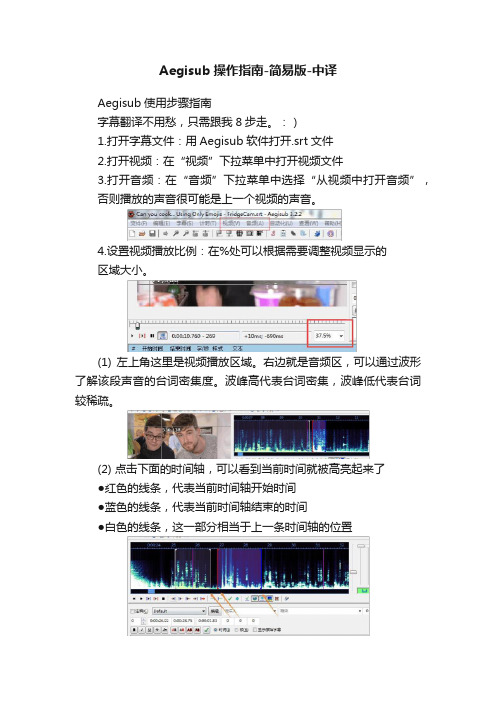
Aegisub操作指南-简易版-中译Aegisub使用步骤指南字幕翻译不用愁,只需跟我8步走。
:)1.打开字幕文件:用Aegisub软件打开.srt文件2.打开视频:在“视频”下拉菜单中打开视频文件3.打开音频:在“音频”下拉菜单中选择“从视频中打开音频”,否则播放的声音很可能是上一个视频的声音。
4.设置视频播放比例:在%处可以根据需要调整视频显示的区域大小。
(1) 左上角这里是视频播放区域。
右边就是音频区,可以通过波形了解该段声音的台词密集度。
波峰高代表台词密集,波峰低代表台词较稀疏。
(2) 点击下面的时间轴,可以看到当前时间就被高亮起来了●红色的线条,代表当前时间轴开始时间●蓝色的线条,代表当前时间轴结束的时间●白色的线条,这一部分相当于上一条时间轴的位置(3) 我们比较常用的会是视频下面这个按钮,即“播放当前行”。
比如我们选中一条时间轴,反复点击播放,就可以反复听了。
5. 修改脚本配置:点击“文件”-“配置”:●“标题”、“脚本原作”、“翻译”,三处统一改为:GTCOM“分辨率”,设置为:1280X7206. 修改字幕样式:在字幕编辑区,选择“编辑”按钮。
弹出“样式编辑器”,根据以下要求进行设置。
“名称”:Dialogue“字体”:微软雅黑“大小”:46“次要颜色”:黑色“垂直边距”:30点击“应用”,然后“确认”。
7. 字幕编辑:(1) 在“音频”下面这个白色的框里,把译文输入进去,然后点击即可提交,进行下一句的翻译。
也可以按回车键跳到下一行翻译。
(2) 在“编辑”下拉菜单里可以按Word文档编辑功能进行常规文字编辑操作。
8. 导出脚本文件:听译完成后,选择“文件”-“保存字幕”即可保存.ass格式的字幕文件,注意文件名按以下格式,即保留源文件数字编号,把原英文名改成翻译后的中文名。
制作ASS、SUP特效字幕初级经验分享

制作ASS、SUP特效字幕初级经验分享“授⼈以鱼,不如授之以渔”制作ASS、SUP特效字幕初级经验分享⽂/天朗明写在前⾯的话前段时间,⼀些⽹友希望我出⼀个制作ass特效字幕和转制sup的相关教程,我甚感为难!⼀是⾃认为制作⽔平仅达到⼀知半解、知其然不知其所以然的初级阶段;⼆是我采⽤的sup软件在实践中实在谈不上什么技法;三是鉴于前述两点,在下被⼈吐槽事⼩,毁⼈不倦事⼤,故迟迟不敢动笔。
“授⼈以鱼,不如授之以渔”。
为吸纳更多⽹友加⼊特效字幕制作的⾏列,也为了制作特效字幕的善举在“CMCT特效字幕分享区”得以普及,真正做到我与⼈⼈,⼈⼈与我,⼈⼈会特效的喜⼈局⾯,特在此分享⼀些制作ass、sup特效字幕的⼼得体会。
由于⽔平有限,谬误难免,欢迎⼤家积极切⼊商榷、探讨、斧正。
本⽂不是特效字幕制作⼤全或宝典,不可能涵盖与此相关的所有范畴和所有细节。
除了介绍制作ass、sup的⼀些基础知识、⽅法和流程外,将更加关注制作过程背后的相关规律,这些规律需要我们去好好地去认识、理解和把握;个⼈认为,制作背后的规律性认知远超过了当下⽹络上盛传的相关知识、教程和诸如“⼿把⼿教你□□□□□”帖⼦。
在互联⽹的今天,你可以轻易获取知识及其关联⼿段,⽽规律性认知则需要你通过认真思考、仔细推敲和反复实践来获取。
我们在实际制作过程中是否存在⼀些认识上的误区?是否存在⼀些理解⽅⾯的偏差?这包括,某⽹友为什么要采⽤这种技法制作⽚名?此技法的长处与不⾜在那⾥?⽚名呈现出来的主客观效果如何?我的⽅法最后呈现的结果与之相⽐的优势与劣势?为什么我使⽤某⽹友特效字幕时总是错位……这可能需要我们花些时间来重新审视⾃⼰。
本⽂主要内容⼤致分为两⼤部分:第⼀部分讲如何制作ass特效字幕,包括基础环节、进阶环节和简单图形制作。
第⼆部分介绍如何转制sup特效字幕,包括转制⽅法和注意事项。
之所以分为两⼤部分只是谋篇布局的需要,相互之间会有交集,我中有你,你中有我,⼤家可留意揣摩。
剪映电脑专业版怎么导入SRT、LRC、ASS字幕文件
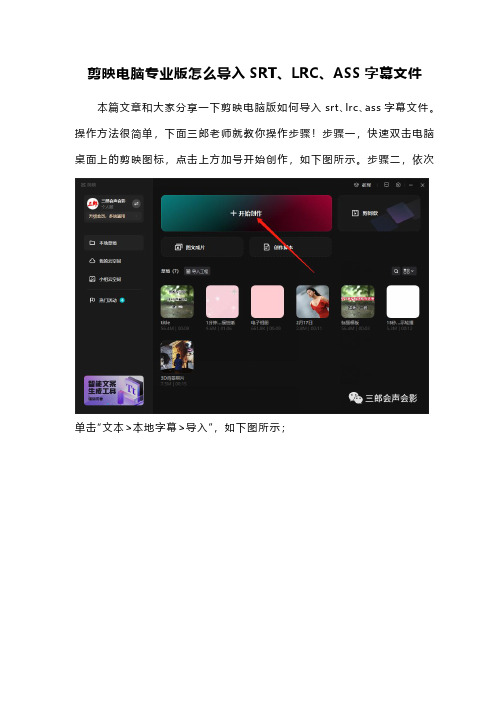
剪映电脑专业版怎么导入SRT、LRC、ASS字幕文件
本篇文章和大家分享一下剪映电脑版如何导入srt、lrc、ass字幕文件。
操作方法很简单,下面三郎老师就教你操作步骤!步骤一,快速双击电脑桌面上的剪映图标,点击上方加号开始创作,如下图所示。
步骤二,依次
单击“文本>本地字幕>导入”,如下图所示;
从上图可知,剪映电脑版支持的字幕文件有SRT、LRC、ASS格式!步骤三,单击“导入”之后,打开“请选择媒体资源”对话框,如下图所示,我们可以直接双击要导入的SRT格式的字幕文件,也可以先单击选中要导
入的SRT字幕文件,然后单击“打开”按钮即可把字幕导入到剪映的轨道上!
步骤四,可以直接把字幕拖拽到轨道上,也可以单击srt字幕文件图标右下角的“+”,把字幕添加到轨道上!以上就是三郎老师给大家介绍的剪映电脑专业版导入SRT、LRC、ASS字幕文件相关知识,希望对你学习这款软件有所帮助!如果你在学习剪映专业版的过程中遇到一些问题,欢迎咨询我,我的微信号是:sanlang2021;老师还录制了一套精品课程,有需要的可以联系我,三郎出品,必属精品!如果觉得我的文章对您有帮助,请点赞、在看、分享加收藏,分享给更多有需要的小伙伴!同时欢迎打赏,
为知识付费!码字不易,且看且珍惜,谢谢!。
srt文本批量对格式

srt文本批量对格式
摘要:
1.SRT 文件格式简介
2.SRT 文件的批量格式转换方法
3.常用工具介绍及操作步骤
正文:
一、SRT 文件格式简介
SRT(Subtitle 仁者见仁,指为视频文件提供字幕的文本文件)文件是一种常见的字幕文件格式,主要用于为视频文件提供字幕。
SRT 文件包含了视频文件中每个时间点的字幕信息,以及对应的时间码。
SRT 文件的结构简单,易于编辑和处理,因此广泛应用于视频制作和分享领域。
二、SRT 文件的批量格式转换方法
批量格式转换SRT 文件,通常需要使用专门的字幕处理工具。
在市面上有许多免费或付费的字幕处理软件,如Subtitle Edit、Adobe Premiere、Final Cut Pro 等。
这些软件通常都提供批量处理功能,可以实现SRT 文件的批量转换。
三、常用工具介绍及操作步骤
以Subtitle Edit 为例,介绍批量格式转换SRT 文件的方法:
1.下载并安装Subtitle Edit。
2.打开Subtitle Edit,选择“文件”>“打开文件夹”,浏览并选中需要批量转换的SRT 文件所在的文件夹。
3.在Subtitle Edit 主界面的左侧,选择“批量处理”。
4.在弹出的“批量处理”窗口中,选择需要批量转换的目标格式,如“SRT 转ASS”等。
5.在“输出文件夹”选项中,选择批量转换后字幕文件保存的位置。
6.点击“确定”按钮,开始批量转换。
需要注意的是,不同的字幕处理工具可能操作步骤略有不同,请根据具体软件的说明进行操作。
ass2srt.vbs(ass-ssa批量转换srt的脚本)

iPad中的OPlayer只支持srt格式的字幕,而动画一般使用的是ass/ssa格式的字幕,所以需要将ass/ssa批量转换srt。
Google了一下,在《ass2srt[ass/ssa批量转换srt]》中找到一个ass2srt.wsf脚本,内容如下:?12345678910111213141516171819202122232425262728293031323334353637383940414 24344454647484950515253545556e(rg,""); rg =/(; t3 = t3.replace(rg,"{" + "$1"); } </Script> <script language="VBScript"> set ad=CreateObject("adodb.stream") set af=CreateObject("adodb.stream") set ass=CreateObject("adodb.stream") ad.open af.open ass.open ad.Charset=cInput af.Charset=cOutput ass.Charset=cOutput Set objArgs = WScript.Arguments For I = 0 to objArgs.Count - 1 ad.LoadFromFile(objArgs(I)) z=0 gg=left(objArgs(I),len(objArgs(I))-3)&"srt" Do While ad.eos <> True ss =ad.ReadText(-2) if left(ss,8)="Dialogue" then ss=replace(ss,",,",",d,") rrr t3=replace(t3,"\n",vbcrlf) t3=replace(t3,"\N",vbcrlf) z=z+1 af.writetext z,1 af.writetext t1 & " --> " & t2,1 af.writetext t3 & vbcrlf & vbcrlf else ass.writetext ss,1 end if Loop af.savetofile gg,2 ass.savetofile gg&".style",2 Next if i=0 then msgbox "Please drag files to me!",,"Error!" else msgbox "Converted "&i&" file(s).",,"All Over!" end if </Script> </job>Windows 脚本(.wsf) 文件是一个包含可扩展标记语言(XML)代码的文本文档,它结合了若干功能,提高了脚本编程的灵活性。
ffmpeg srt参数
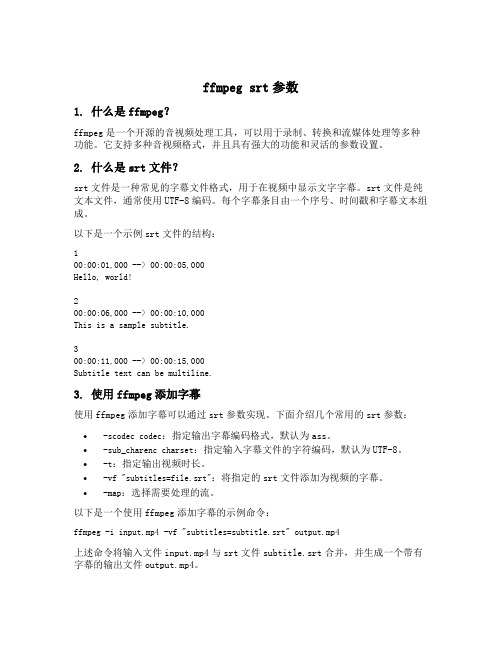
ffmpeg srt参数1. 什么是ffmpeg?ffmpeg是一个开源的音视频处理工具,可以用于录制、转换和流媒体处理等多种功能。
它支持多种音视频格式,并且具有强大的功能和灵活的参数设置。
2. 什么是srt文件?srt文件是一种常见的字幕文件格式,用于在视频中显示文字字幕。
srt文件是纯文本文件,通常使用UTF-8编码。
每个字幕条目由一个序号、时间戳和字幕文本组成。
以下是一个示例srt文件的结构:100:00:01,000 --> 00:00:05,000Hello, world!200:00:06,000 --> 00:00:10,000This is a sample subtitle.300:00:11,000 --> 00:00:15,000Subtitle text can be multiline.3. 使用ffmpeg添加字幕使用ffmpeg添加字幕可以通过srt参数实现。
下面介绍几个常用的srt参数:•-scodec codec:指定输出字幕编码格式,默认为ass。
•-sub_charenc charset:指定输入字幕文件的字符编码,默认为UTF-8。
•-t:指定输出视频时长。
•-vf "subtitles=file.srt":将指定的srt文件添加为视频的字幕。
•-map:选择需要处理的流。
以下是一个使用ffmpeg添加字幕的示例命令:ffmpeg -i input.mp4 -vf "subtitles=subtitle.srt" output.mp4上述命令将输入文件input.mp4与srt文件subtitle.srt合并,并生成一个带有字幕的输出文件output.mp4。
4. 字幕样式和位置调整除了添加字幕,ffmpeg还提供了一些参数来调整字幕的样式和位置。
下面介绍几个常用的参数:•-sub_font_size size:设置字体大小。
字幕编码格式修改

字幕编码格式修改摘要:一、引言1.介绍字幕编码格式的重要性2.简述常见的字幕编码格式二、SRT 字幕编码格式1.SRT 格式的特点2.SRT 格式的优缺点3.使用SRT 格式的场景三、ASS 字幕编码格式1.ASS 格式的特点2.ASS 格式的优缺点3.使用ASS 格式的场景四、两种格式的对比1.文件大小的比较2.功能支持的比较3.兼容性的比较五、如何选择合适的字幕编码格式1.根据需求选择2.考虑兼容性3.权衡功能和文件大小六、总结1.重申字幕编码格式的重要性2.总结SRT 和ASS 格式的特点和适用场景3.提出建议和展望正文:随着网络的发展和多媒体应用的普及,视频字幕成为了我们观看电影、电视剧、视频教程等的重要辅助。
而不同的字幕编码格式在保证字幕质量的同时,也对我们的观影体验产生着影响。
本文将详细介绍SRT 和ASS 两种常见的字幕编码格式,并对比分析它们的优缺点,帮助大家选择合适的字幕编码格式。
一、引言视频字幕是观看视频时不可或缺的辅助功能,可以帮助观众更好地理解内容,尤其对于听力较差或不懂视频中语言的观众来说。
而字幕编码格式则是决定字幕能否正常显示的关键因素。
本文将重点介绍SRT 和ASS 两种常见的字幕编码格式,并对比分析它们的优缺点。
二、SRT 字幕编码格式SRT(SubRip Text)是一种非常常见的字幕编码格式,它具有以下特点:1.简单易用:SRT 格式的字幕文件结构简单,易于编辑和制作。
2.兼容性强:几乎所有的视频播放器和媒体播放器都支持SRT 格式的字幕。
3.显示效果较差:SRT 格式的字幕显示效果相对较差,部分特效无法实现。
SRT 格式的字幕适用于简单的场景,如在线观看视频、教学视频等。
三、ASS 字幕编码格式ASS(Advanced SubStation Alpha)是一种高级的字幕编码格式,具有以下特点:1.显示效果好:ASS 格式的字幕支持多种特效,显示效果更佳。
2.功能丰富:ASS 格式的字幕可以实现复杂的动画效果,支持多个字幕层叠加。
srt字幕制作教程
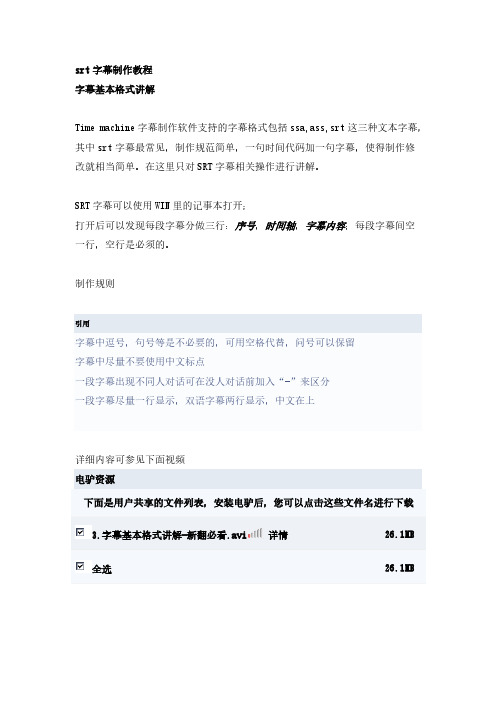
srt字幕制作教程字幕基本格式讲解Time machine字幕制作软件支持的字幕格式包括ssa,ass,srt这三种文本字幕,其中srt字幕最常见,制作规范简单,一句时间代码加一句字幕,使得制作修改就相当简单。
在这里只对SRT字幕相关操作进行讲解。
SRT字幕可以使用WIN里的记事本打开;打开后可以发现每段字幕分做三行:序号,时间轴,字幕内容;每段字幕间空一行,空行是必须的。
制作规则引用字幕中逗号,句号等是不必要的,可用空格代替,问号可以保留字幕中尽量不要使用中文标点一段字幕出现不同人对话可在没人对话前加入“-”来区分一段字幕尽量一行显示,双语字幕两行显示,中文在上详细内容可参见下面视频.avi常见功能合并字幕若拿到的字幕是分段字幕需要调整为完整字幕需要进行合并字幕操作。
加载一个分段字幕后,点击“追加字幕”,依次追加之后的字幕,然后进行调整时间轴操作。
如下图:分割字幕若拿到的字幕是完整未分段字幕,这时候就需要进行字幕分割。
打开这个完整字幕,找到第一段的结束点,将之后的字幕复制到新建字幕文件中,对这个新建字幕文件进行时间轴调整即可。
特别提醒:建议分段字幕中的第一段保留完整字幕,方便后人或需要合并完整视频的同志。
调整时间轴我们拿到一个字幕发现跟手头电影时间轴不对应就需要使用软件调整下时间轴。
1.时间轴平移软件提供多种方式对其时间轴,可以自定义平移,也可以对着视频进行对齐。
自定义平移加载字幕后,选中所要调整的字幕段,点击“平移时间”,添上要修改的时间,这里可以对选中行,所以行,当前行之后的时间轴进行操作,根据需要选择,如下图:对着视频进行对齐特别说明:如果按照上面介绍设置了解码器,就可以对着视频进行对齐。
操作如下:加载视频和字幕后,找到可供对照的字幕行,播放到字幕对应的开始画面时点击相应操作按键即可。
软件界面有三个按键分别是:对其当前行:以当前行开始时间以当前播放器时间为准对其当前行所有时间;对其后行:以当前行开始时间以当前播放器时间为准对其当前行之后的所有时间;对其全部行:以当前行开始时间以当前播放器时间为准对全部字幕行所有时间。
字幕教程03:后期字幕处理
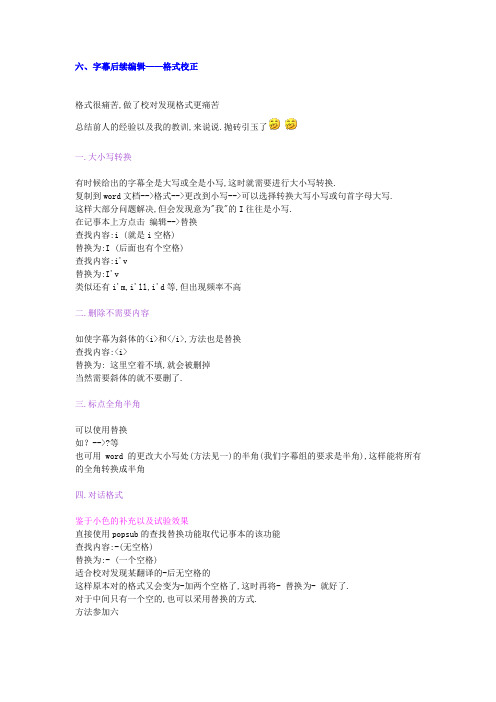
六、字幕后续编辑——格式校正格式很痛苦,做了校对发现格式更痛苦总结前人的经验以及我的教训,来说说.抛砖引玉了一.大小写转换有时候给出的字幕全是大写或全是小写,这时就需要进行大小写转换.复制到word文档-->格式-->更改到小写-->可以选择转换大写小写或句首字母大写.这样大部分问题解决,但会发现意为"我"的I往往是小写.在记事本上方点击编辑-->替换查找内容:i (就是i空格)替换为:I (后面也有个空格)查找内容:i'v替换为:I'v类似还有i'm,i'll,i'd等,但出现频率不高二.删除不需要内容如使字幕为斜体的<i>和</i>,方法也是替换查找内容:<i>替换为: 这里空着不填,就会被删掉当然需要斜体的就不要删了.三.标点全角半角可以使用替换如?-->?等也可用word的更改大小写处(方法见一)的半角(我们字幕组的要求是半角),这样能将所有的全角转换成半角四.对话格式鉴于小色的补充以及试验效果直接使用popsub的查找替换功能取代记事本的该功能查找内容:-(无空格)替换为:- (一个空格)适合校对发现某翻译的-后无空格的这样原本对的格式又会变为-加两个空格了,这时再将- 替换为- 就好了.对于中间只有一个空的,也可以采用替换的方式.方法参加六五.逗号后空格.方法同四.要在popsub软件中进行替换,不然时间轴中的逗号后也会有空格,虽说老树说没关系,popsub能识别,但还是不好,大家还是麻烦点拉到popsub中去替换吧.六.将字幕整理为一排由小色提醒加我试验,成功故推荐,很好用.也很简单,能节约大量时间.要使用popsub软件也就是平时调时间的软件,但操作相当简单,30S就能学会.附popsub下载.此方法2分钟内能完成将两排字幕整理为一排的工作.popsbu无需安装,解压-->打开-->popsub.exe-->将字幕文件拉入popsub界面-->(替换\N,\n为空格)-->点击特效-->换行方式-->不换行-->关闭特效窗口-->点击保存-->搞定!初实行,有不足处请及时提出!大家的英文字幕就可以这样整理了,节约很多时间,要是有时间轴人员,又能弄一下就更好了! 如果还是有人不会.我到后面附图说明.汗颜:{}][ 此方法对popsub0.78版适用.如是popsub0.72版更简单,打开pop-->文件-->打开时间轴-->点击保存-->搞定!七.单词错误复制到word,一般的word都有纠错功能,就比较容易发现了,特别是l和I的这种错误啥的.谁的word不能纠错了.重新装或使用肉眼暂时想到这些,随时补充.希望对各位翻译校对有用欢迎拍砖补充所有都是有效的,但不保证能经得住考验,所以在使用以前请备份【特别注意第六点,把字幕整理成一行这个很重要】再补充几点用法:1、smi字幕转换:popsub0.78版本可以把smi格式的字幕转换成srt格式2、ass字幕转换:popsub0.78版本可以把srt字幕格式转换成ass格式其他一些字幕使用方法大家可以参考另外两个软件的教程字幕、时间轴调校-从业人员补习班首先,CMCT团队真诚的欢迎各位即将加入我们字幕、时间轴调校工作的人员,并向关注我们的朋友致以诚挚的感谢。
SrtEdit双语字幕合成教程
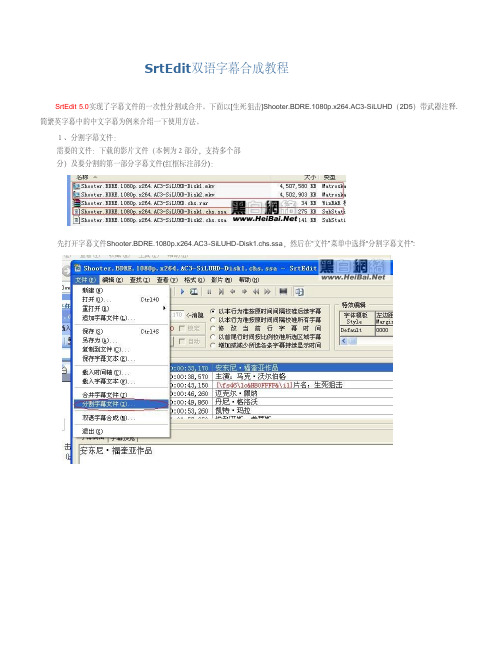
双语字幕合成教程SrtEditSrtEdit 5.0实现了字幕文件的一次性分割或合并。
下面以[生死狙击]Shooter.BDRE.1080p.x264.AC3-SiLUHD(2D5)带武器注释.简繁英字幕中的中文字幕为例来介绍一下使用方法。
1、分割字幕文件:需要的文件:下载的影片文件(本例为2部分,支持多个部分)及要分割的第一部分字幕文件(红框标注部分):先打开字幕文件Shooter.BDRE.1080p.x264.AC3-SiLUHD-Disk1.chs.ssa,然后在“文件”菜单中选择“分割字幕文件”:然后按上图绿色箭头所指按钮,出现打开影片文件的对话框。
请按住Ctrl键用鼠标选择全部影片(本例为两部分):执行后将弹出分割字幕文件对话框:按“打开”按钮后,SrtEdit将依次测试除最后一部分外的各部分影片的播放时间并填写在播放时间框内:同时自动在右边字幕文件名框中填写好与影片文件名相对应的字幕文件名。
最后请您选择好字幕格式(可随意指定分割为Srt、Ssa或Ass格式,默认与源文件相同)、编码(可随意指定分割为ANSI、Unicode或UTF-8,默认与源文件相同)、是否将各部分多余的字幕截掉(建议保留)等选项,按“确定”就大功告成了:纵观整个过程,需人工操作的就只有打开影片文件这一步骤,就可完美地获得与影片高度匹配的字幕文件:如果没有影片文件,只要知道影片播放时间长度也同样能正确分割字幕。
亦即制作字幕的人不一定需要影片文件,只要拥有影片文件的人告诉他每部分的播放时间就可以了。
终极解码2009新年版,完全可以配合。
SrtEdit 5.0已正确自动识别其VSFilter、MPC等各软件的配置情况,可直接使用。
2、合并字幕文件:仍然以lulu版的[生死狙击]Shooter.BDRE.1080p.x264.AC3-SiLUHD(2D5)带武器注释.简繁英字幕中的中文字幕为例。
需要的文件:下载的影片文件(本例为2部分,支持多个部分)及与之一一对应的要合并的两部分字幕文件(红框标注部分):运行SrtEdit 5.0,然后在“文件”菜单中选择“合并字幕文件”,执行后将新建文件以供文件合并使用,如果当前文件已被修改且尚未存盘会提醒您保存当前文件。
外挂字幕的使用方法
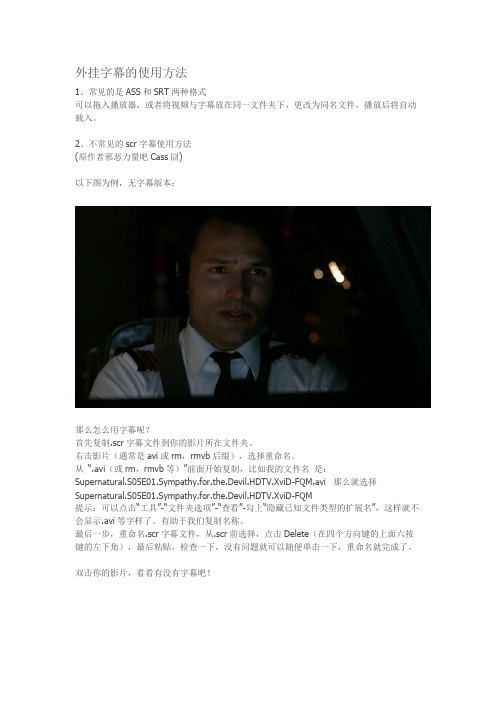
外挂字幕的使用方法
1、常见的是ASS和SRT两种格式
可以拖入播放器,或者将视频与字幕放在同一文件夹下,更改为同名文件,播放后将自动载入。
2、不常见的scr字幕使用方法
(原作者邪恶力量吧Cass囧)
以下图为例,无字幕版本:
那么怎么用字幕呢?
首先复制.scr字幕文件到你的影片所在文件夹。
右击影片(通常是avi或rm,rmvb后缀),选择重命名。
从“.avi(或rm,rmvb等)”前面开始复制,比如我的文件名是:
Supernatural.S05E01.Sympathy.for.the.Devil.HDTV.XviD-FQM.avi 那么就选择Supernatural.S05E01.Sympathy.for.the.Devil.HDTV.XviD-FQM
提示:可以点击“工具”-“文件夹选项”-“查看”-勾上“隐藏已知文件类型的扩展名”,这样就不会显示.avi等字样了。
有助于我们复制名称。
最后一步,重命名.scr字幕文件,从.scr前选择,点击Delete(在四个方向键的上面六按键的左下角),最后粘贴,检查一下,没有问题就可以随便单击一下,重命名就完成了。
双击你的影片,看看有没有字幕吧!
PS:这个字幕是压制出的,因为迅雷看看播放器截图不能截取字幕,所以特地下载了悠悠鸟字幕版,普通字幕是不会那么漂亮的。
ass转srt的简单方法

ass转srt的简单方法字幕是电影、电视剧等视频媒体中常见的一种文字形式,它能够帮助观众更好地理解和欣赏影视作品。
常见的字幕格式有ass和srt 两种,其中ass格式功能较强大,但在一些播放器上不被支持。
如果我们需要将ass格式的字幕转换为srt格式,下面将介绍一种简单的方法。
我们需要准备一个能够处理字幕格式的编辑工具。
推荐使用Sublime Text,它是一款功能强大的文本编辑器,支持多种编程语言和文件格式的编辑。
第一步,打开Sublime Text,然后选择“文件”菜单中的“打开文件”选项,找到你想要转换的ass格式的字幕文件并打开。
第二步,将光标定位到字幕文件的第一行,然后按住Shift键,同时点击文件最后一行的下一行,这样就能够选中整个文件的内容。
第三步,点击“编辑”菜单,选择“行操作”选项,再选择“排序行”选项。
这样就能够对选中的内容按照行进行排序。
第四步,点击“文件”菜单,选择“另存为”选项,然后将文件保存为srt格式的字幕文件。
在保存的时候,需要确保文件名后缀为“.srt”。
通过以上四个简单的步骤,我们就能够将ass格式的字幕文件转换为srt格式了。
这样转换之后的字幕文件就可以在更多的播放器上正常使用了。
除了使用Sublime Text进行转换外,还有其他一些工具也可以实现ass转srt的功能。
比如Aegisub和Subtitle Workshop等专业的字幕编辑软件,它们提供了更多的字幕编辑和转换功能。
但是相比之下,使用Sublime Text的方法更为简单和方便,适合不熟悉这些专业软件的用户。
需要注意的是,转换字幕格式可能会导致原有的样式和布局发生变化,特别是在ass格式中使用了一些复杂的效果和样式的情况下。
因此,在转换之后需要对字幕文件进行一定的检查和调整,确保转换后的字幕文件能够正常显示和使用。
总结起来,将ass格式的字幕转换为srt格式的方法非常简单,只需要使用Sublime Text这样的文本编辑器进行一些基本的操作即可。
- 1、下载文档前请自行甄别文档内容的完整性,平台不提供额外的编辑、内容补充、找答案等附加服务。
- 2、"仅部分预览"的文档,不可在线预览部分如存在完整性等问题,可反馈申请退款(可完整预览的文档不适用该条件!)。
- 3、如文档侵犯您的权益,请联系客服反馈,我们会尽快为您处理(人工客服工作时间:9:00-18:30)。
ASS是一种高级的字幕格式需要有与之相对应的视频文件才能够起到它的作用。
动漫用得比较多,因为可以方便的做特效,缺点就是比较耗资源。
而srt文本字幕制作规范简单,一句时间代码+一句字幕,使得制作修改就相当简单。
配合上.style文件还能让srt自带一些字体上的特效等。
所以那么多的字幕格式中,srt文本字幕最为流行。
因为流行,所以不仅字幕资源大多为srt格式连支持srt文本字幕的播放器也是多,说ass文件除非是动漫组主动放出外,很少能从其他渠道获得。
但有的时候还是能下载到了就需要将ass转srt格式,如何将ass格式字幕转换成srt格式?这就需要用到相关专业的ass 转srt的转换工具了。
软件解压好,在文件夹找到SrtEditPortable.exe,点击此文件运行ass转srt转换工具,就直接打开了工具的操作平台,没有安装过程,是一款蛮小巧实用的软件工具。
点击左上角的文件-打开,或者可以直接将ass格式字幕拖拽到工具界面的空白处完成ass文件的添加。
ass转srt转换工具有很多其他的有关字幕的编辑功能,但将ass转srt格式字幕文件只需点击另存,然后在弹出来的另存为对话框上修改文件另存为的格式,此工具一共支持四种格式转换,分别为ass,srt,ssa,lrc,在这里选择另存为*.srt格式,点击保存然后就完成了。
ass转srt格式字幕转换完成了,试试给视频添加字幕,看看效果如何,觉得有瑕疵的你还可以用这款工具来修改、校正的_( ̄0 ̄)_。
